Tabloya naverokê
Di vê gotarê de, hûn ê li ser îmzeya dîjîtal a Outlook, şîfrekirina girêdanên e-nameyê bi SSL /TLS, û awayên din ên şandina e-nameya ewledar di Outlook 365 - 2010 de fêr bibin.
Hefteya çûyî me li ser awayên cihêreng sekinîn ku em e-nameya şîfrekirî di Outlook de bişînin. Werin em îro ji nêz ve li teknîkek din binêrin da ku peyamên e-nameyên we biparêzin - Îmzaya dîjîtal a Outlook .
Îmzeya dîjîtal a derbasdar rastiya e-nameyekê îspat dike û ji wergir re ku peyam nîşan dide ji hêla şanderek naskirî ve hatî çêkirin û naveroka wê di veguheztinê de nehatiye guheztin.
Pêveyî vê gotarê, hûn ê fêr bibin ka hûn çawa dikarin bi lez peyamên bi dîjîtal ên bi îmzekirî yên ewledar bişînin Outlook 365, 2021, 2019, 2016, 2013 û 2010 û çend awayên din ên parastina e-nameyê bigerin:
E-nameya ewledar li Outlook bi karanîna îmzeyek dîjîtal bişînin
Di Outlook-ê de îmzakirina e-nameyek dîjîtal ne ew e. heman wekî ku di dawiya peyamên derketinê de nivîs an îmzeya xweya grafîkî lê zêde bike. Îmzeya peyama e-nameyê bi tenê silava weya girtinê ya xwerû ye ku her kes dikare kopî bike an teqlîd bike.
Îmzeya dîjîtal a Outlook mijarek cûda ye - ew nîşana dîjîtal a weya yekta li peyamê zêde dike. Bi îmzekirina e-nameyek bi îmzeyek dîjîtal, hûn sertîfîkaya xwe û mifteya giştî ya ku bi nasnameya xweya dîjîtal ve girêdayî ye (sertîfîkaya îmzekirinê) vedihewînin. Bi vî rengî, hûn ji wergir re ku peyam îspat dikinji şanderek pêbawer tê û naveroka wê saxlem e.
Ji bo ku hûn bikaribin e-nameyên Outlook-ê ewledar bi karanîna îmzayek dîjîtal bişînin, hûn du tiştên bingehîn hewce ne:
- Dijîtal ID (sertîfîkaya e-nameyê). Binêrin ku hûn dikarin nasnameyek dîjîtal li ku derê û çawa bistînin.
- Sertîfîkaya îmzekirinê li Outlook-ê saz bikin . Di gotara berê de, me her weha nîqaş kir ku hûn çawa dikarin sertîfîkaya şîfrekirinê li Outlook saz bikin. Ji bo mîhengkirina sertîfîkaya îmzakirinê, hûn tam heman gavan pêk tînin bi tenê cûdahiya ku hûn hildibijêrin ku hûn li şûna sertîfîkaya şîfrekirinê belgeya îmzekirinê zêde bikin.
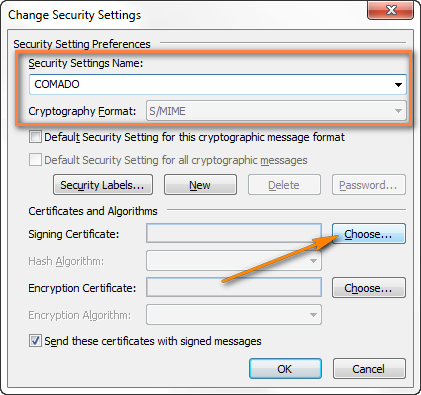
Her çend, heke nasnameya weya dîjîtal hem ji bo şîfrekirina e-nameyê û hem jî ji bo îmzakirina dîjîtal derbasdar be (û piraniya sertîfîkayên e-nameyê ne), bi rastî ne girîng e hûn kîjan vebijarkê hilbijêrin, her du sertîfîka jî dê bêne mîheng kirin.
Meriv çawa e-nameyek Outlook-ê ya yekane bi îmzayek dîjîtal imze dike
Bi sertîfîkaya îmzakirina dîjîtal re, gavên jêrîn bidomînin.
Di peyama ku hûn jê re çêdikin an bersivê didin, biçin Tabela Vebijêrkan > Koma destûr û bişkoka Îmze bikirtînin.
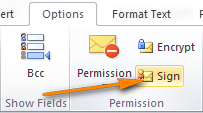
Heke hûn bişkoka Imze nabînin, paşê bikin. bi vî awayî:
- Serî koma Vebijêrk > Vebijarkên Zêdetir bibin û li ser îkona tîra piçûk a berjêr bikirtînin ( Vebijêrk Destpêkirina Qutiya Diyalogê ) li quncika jêrîn.
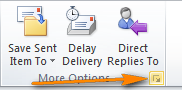
- Ewlekariyê bikirtîninBişkojka Mîhengan û kontrol bikin Îmzeya dîjîtal li vê peyamê zêde bikin.
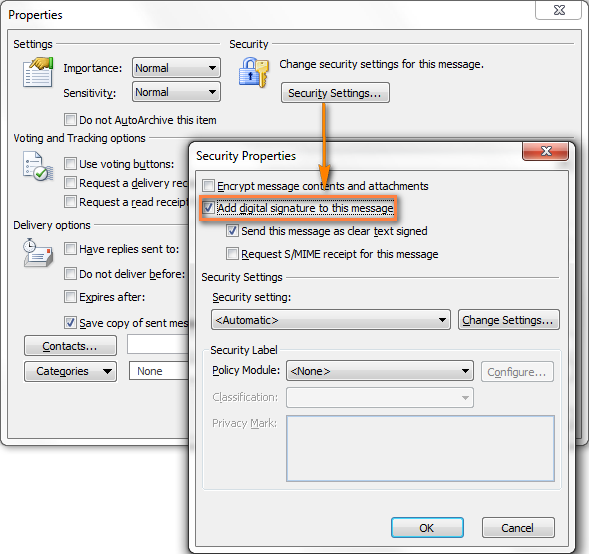
- Ji bo girtina diyalogê OK bikirtînin û bi tikandina bişkoka Send e-nameyê bişînin.
Çawa meriv hemî peyamên e-nameyên ku hûn di Outlook-ê de dişînin bi dîjîtal imze dikin
- Di Outlook-a xwe de, diyaloga Navenda Baweriyê vekin: biçin tabloya Pel > Vebijêrk & gt; Navenda Baweriyê û bişkoja Mîhengên Navenda Baweriyê bikirtînin.
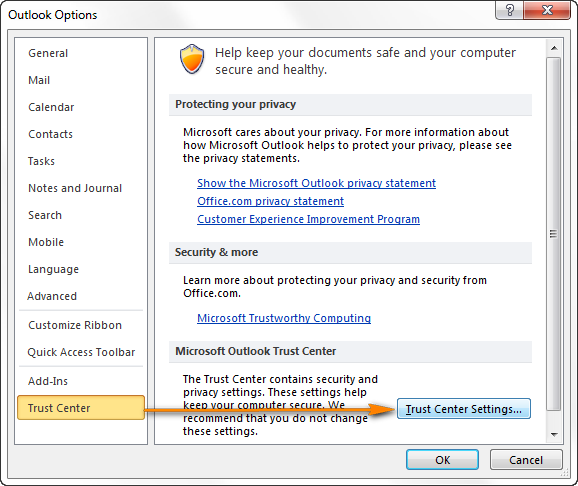
- Veguhezînin taba Ewlehiya E-nameyê û hilbijêrin Îmzeya dîjîtal li peyamên derketinê zêde bike di binê Peyala şîfrekirî de.
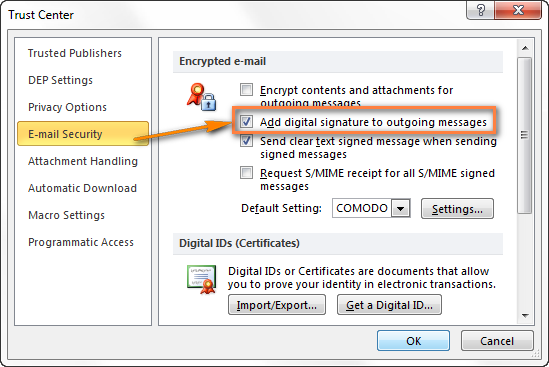
- Hûn dikarin yek ji vebijarkên din hilbijêrin, dema ku hebe:
- Heke hûn dixwazin wergirên ku ewlekariya S/MIME tune ne, bikaribin peyamên ku hûn dişînin bixwînin, Dema peyamên îmzekirî bişînin bi nivîsa zelal bişîne hilbijêrin. Ev qutiya veqetandinê ji hêla xwerû ve tê hilbijartin.
- Kontrol bikin Daxwaza wergirtina S/MIME ji bo hemî peyamên îmzekirî yên S/MIME eger hûn dixwazin piştrast bikin ku peyama weya e-nameya bi dîjîtal a îmzekirî nehatiye guhertin ji hêla wergirên armanckirî. Dema ku hûn vê vebijarkê hildibijêrin, agahdariya verastkirinê dê bi peyamek cuda ji we re were şandin.
- Heke we çend sertîfîkayên îmzekirinê hebin, hûn dikarin nasnameyek dîjîtal a rast hilbijêrin bi tikandina bişkoka Mîhengan .
- Ji bo girtina her qutiya diyalogê ya vekirî OK bitikîne.
Nîşe. Ger hûn hesas an hişk nehênî bişîninagahdarî, wê hingê dibe ku hûn jî bixwazin e-nameyê şîfre bikin da ku nepeniya bêkêmasî piştrast bikin.
Rêyên din ên şandina e-nameya ewle li Outlook
Bê guman, şîfrekirina e-nameyê û îmzeya dîjîtal a Outlook awayên herî gelemperî yên şandina e-nameyên ewledar in li Outlook û xerîdarên din ên e-nameyê. Lêbelê, vebijarkên we bi van her du vebijarkan ne sînordar in û çend rêgezên din ên parastina e-nameyê ji we re hene:
Şîfrekirina girêdanên e-nameyê bi SSL an TLS
Hûn dikarin şîfrekirina Pêla Soketa Ewle (SSL) an Ewlehiya Pêla Veguhastinê (TLS) bikar bînin da ku pêwendiya di navbera pêşkêşkarê e-nameya xwe û komputera we de ewle bikin (telefona desta an amûrek din). Ev rêbazên şîfrekirinê mîna pîlanên parastinê yên ku ji bo ewlekirina danûstendin û kirînên serhêl têne bikar anîn dixebitin.
Heke hûn gerokek webê bikar tînin da ku bi e-nameya xwe re bixebitin, pê ewle bin ku şîfrekirina SSL/TLS çalak be. Ger ew çalak be, wê hingê navnîşana malperê (URL) bi https li şûna ya asayî http dest pê dike, wekî ku hûn dikarin di dîmena jêrîn de bibînin:

Di Microsoft Outlook de, hûn dikarin pêwendiyek şîfrekirî bi vî rengî saz bikin:
- Biçin tabloya Pel > Mîhengên Hesabê & gt; Mîhengên Hesabê...
- Li ser hesabê ku hûn dixwazin pêwendiya SSL-ê çalak bikin du caran bikirtînin û paşê bişkoja Mîhengên Zêdetir... bikirtînin.
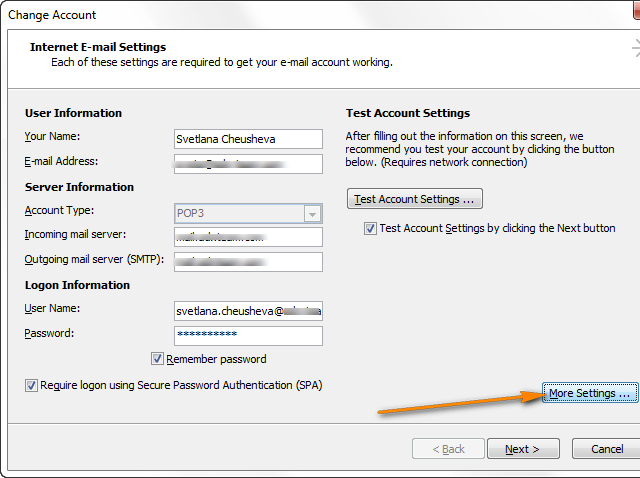
- Vegere tabloya Pêşketî ûkontrol bike Ev pêşkêşkar pêwendiya şîfrekirî (SSL) hewce dike qutîkê.
- Cûreya şîfrekirinê ji lîsteya daketî ya li kêleka Cûreya jêrîn a girêdanên şîfrekirî bikar bînin hilbijêre.
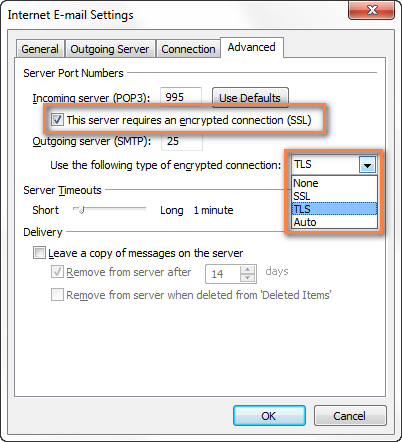
Hilbijartina kîjan celeb şîfrekirinê bi rastî bi hewcedariyên pêşkêşvanê e-nameya we ve girêdayî ye. Bi gelemperî ew rêwerzên hûrgulî ji bo mîhengkirina pêwendiyek şîfrekirî pêşkêş dikin, ji ber vê yekê hêvîdarim ku hûn bi vê yekê re nebin asteng.
Şandina pelên zip ên parastî bi şîfreyê
Heke hûn hewce ne ku hin agahdariya nepenî wekî e-nameyê bişînin. Belgeya nivîsê, pelgeya Excel an pelek din, hûn dikarin tedbîrek zêde li hember gihîştina bêdestûr bigirin, bi zipkirina pelê û parastina wê bi şîfreyê.
Pel an peldankek çawa têkomkirin/zipkirin
Ez bawer dikim ku her kes dizane ku meriv pel an peldankan di Windows-ê de çawa berhev dike (an zip). Ez ê rêyê tenê ji bo temambûnê bi bîr bînim: )
Di Windows Explorerê de, pel an peldanka ku hûn dixwazin bişkînin bibînin, li ser rast-klîk bikin û hilbijêrin Send bo > Peldanka zipkirî (zipkirî) ji menuya kontekstê.
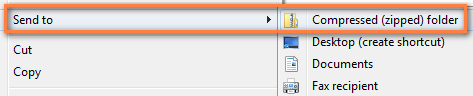
Peldankek zipkirî ya nû dê li heman cihî were afirandin.
Çawa ji bo parastina peldankek pêçandî ya bi şîfreyê
Heke hûn hîn jî Windows XP bikar tînin, hûn dikarin naveroka peldankek pêçandî bi şîfreyê bi karanîna Windows-ê biparêzin. Pêvajo pir hêsan e:
- Double-peldanka zipkirî ya ku hûn dixwazin biparêzin bikirtînin û li ser menuya Pelê yê Şîfreyek lê zêde bikin bikirtînin.
- Şîfreyê di qutiya Şîfreyê de binivîsin.
Nîşe. Ji kerema xwe ji bîr mekin ku şîfreyên pel û peldankên pêçandî di Windows-ê de nayên vegerandin. Ji ber vê yekê pê ewle bin ku hûn tiştek bikar bînin ku hûn bi hêsanî bîr bînin.
Heke hûn Windows 7 an Windows 8 bikar tînin, dibe ku hûn şaş bimînin dema ku hûn fêr bibin ku van pergalên xebitandinê xwedî kapasîteya wusa ne. Çima Microsoft taybetmendiya parastina şîfreyê ya ku ji hêla pir kesan ve hatî bikar anîn rakirin ji min re nepeniyek bêkêmasî ye. Guhertoyên nû yên nermalavê tê xwestin ku taybetmendiyên nû lê zêde bikin û ne berevajî vê yekê, ne wusa?
Her çi be jî, heke hûn Windows 7 an Windows 8 bikar tînin, hûn dikarin hin nermalava arşîvkirina partiya sêyemîn bi kar bînin. taybetmendiya parastina şîfreyê ya li ser gemiyê, mînakî. 7-Zip - arşîvkirina pelan a çavkaniya vekirî ya belaş.
Ez bixwe ji nermalava WinRar çêtir hez dikim (hûn dikarin pencereya wê ya diyalogê di dîmena jêrîn de bibînin), lê ev tenê mijarek tercihê ye.
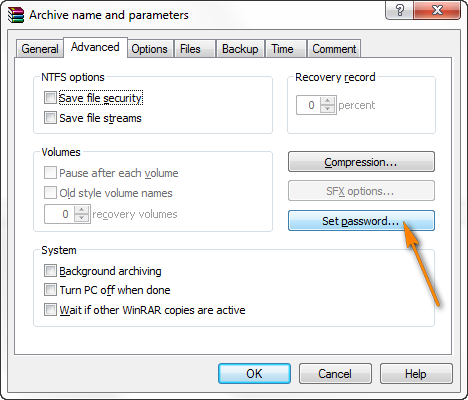
Digel ku belgeya weya girîng hatî pelçiqandin û şîfreya we hatî parastin, hûn amade ne ku bi ewlehî wê wekî pêvekê bi e-nameyê bişînin. Tenê ji bîr nekin ku hûn şîfreyê bi e-nameyek cûda, li ser Skype an têlefonê bidin wergirê xwe.
Tip. Ger we bi sertîfîkaya Nasnameya dîjîtal stendibe, hûn dikarin pelê zip-ê xwe şîfre bikin û bi dîjîtalek îmze bikin.destnîşan. Ji bo vê yekê, pelê .exe di Windows Explorer-ê de rast-klîk bikin û ji pêşeka kontekstê vebijarka Imzekirin û Şîfrekirin hilbijêrin.
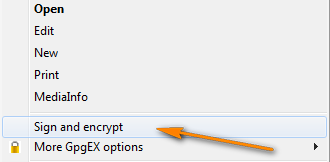
Heke hûn pir zêde dişînin belgeya nepenî û li nepeniya tam digere, her weha hûn dikarin hemî peyama e-nameyê, tevî pêvekan, wekî ku li Meriv çawa e-nameya şîfrekirî di Outlook-ê de bişînin şîfre bikin.
Û ev hemî ji bo îro ye, spas ji bo xwendinê!

